win7系统下修复死ssd硬盘的办法
你们知道你能够访问存储在ssd驱动器上的信息的重要性。看到它无法允许访问,甚至无法运行,这或许是一件可怕的事情。
在这个时代,正常访问你的文件至关重要。由于几乎所有信息都存储在数字环境中,因此ssd可以提供快速安全的选择。
如果你的ssd仍处于工作状态但无法正常工作,请阅读本文将协助你重新获得对文件的访问权限。
注意: 如果你的ssd坏了,这些办法将无法修复它。你需要联系专门的服务以测试维修。
请仔细尊从步骤操作,以避免任何其他并发症。
________________________________________
想要修复您死的ssd硬盘吗?试试这些办法
一.断开并重新连接ssd驱动器
尽管这种办法看起来很明显,但对于某些用户来说,它已被证明是有用的。出于这个原因,你们选择它作为你问题的第一个推选处理方案。
请尊从以下步骤进行测试:
1.完全关上电脑,拔掉电源线。
2.从ssd上拔下sATA电缆,但要保持电源线连接。
3.将pC电源线插回 - >打开 - >进入Bios。
4.让你的pC闲置在Bios中30分钟 - > 关上你的电脑。
5.将sATA电缆插回ssd,然后再将pC重新启动到Bios中。
6.导航到Boot setup菜单 - >确保将pC配置为从ssd启动。
7.启动win并检查你的ssd驱动器是否被正常识别。
8.如果此办法未证明有用,请尊从下面的办法进行操作。
________________________________________
二.升级ssd的固件
1.同时按下win + x键。
2.从菜单中选择“ 设备管理器 ”。
3.展开“ 磁盘驱动器”部分 - >右键单击ssd驱动器 - >选择“ 属性”。
4.选择全面信息选项卡 - >单击下拉菜单 - >选择硬件id。
5.单击“ 确定”保存配置。
6.运行ssd固件升级工具,然后尊从屏幕上的说明完成升级过程(全部处境将根据你的ssd品牌而有所不同)。
________________________________________
________________________________________
三.升级ssd驱动程序
1.按win + x键 - >选择设备管理器。
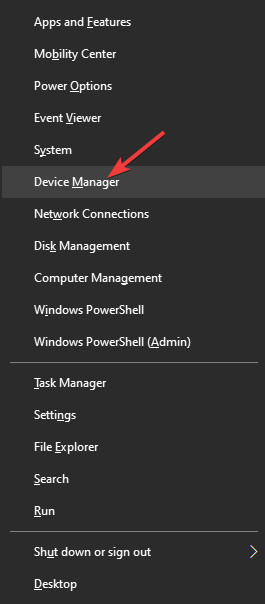
2.展开磁盘驱动器部分。
3.右键单击ssd设备 - >选择“ 升级驱动程序”。
4.尊从屏幕上的说明操作,完成后重新启动电脑。
________________________________________
四.在powershell中运行命令(管理员)
1.按win + x键 - >选择powershell(管理员)。
2.键入chkdsk / fc(将“c”替换为ssd驱动器的字母) - >按Enter键运行命令。
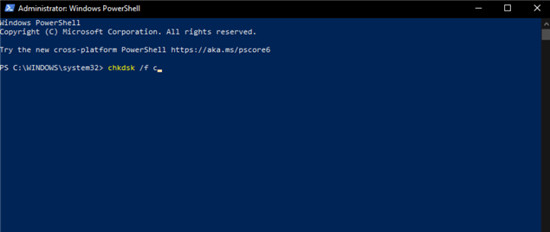
3.等待进程完成 - >键入exit - >按Enter键关上命令提示符。
________________________________________
总结
你们但愿你发现此列表中提供的办法很有协助。
如果你这样做,或者你有任何建议,请随时告诉你们。你可以使用下面的评论部分来完成此操作。